Signatur in Webmail von IONOS erstellen
Bitte verwenden sie die "Drucken" Funktion am Seitenende, um ein PDF zu erstellen.
Für Mail Basic und Mail Business
Mit einer persönlichen Signatur senden Sie automatisch Ihre Adresse oder Kontaktdaten mit jeder ausgehenden E-Mail mit. Hier zeigen wir Ihnen, wie Sie eine Signatur in IONOS Webmail einrichten.
- Loggen Sie sich in IONOS Webmail ein.
- Klicken Sie in der Hauptnavigation oben rechts auf das Zahnrad-Symbol.
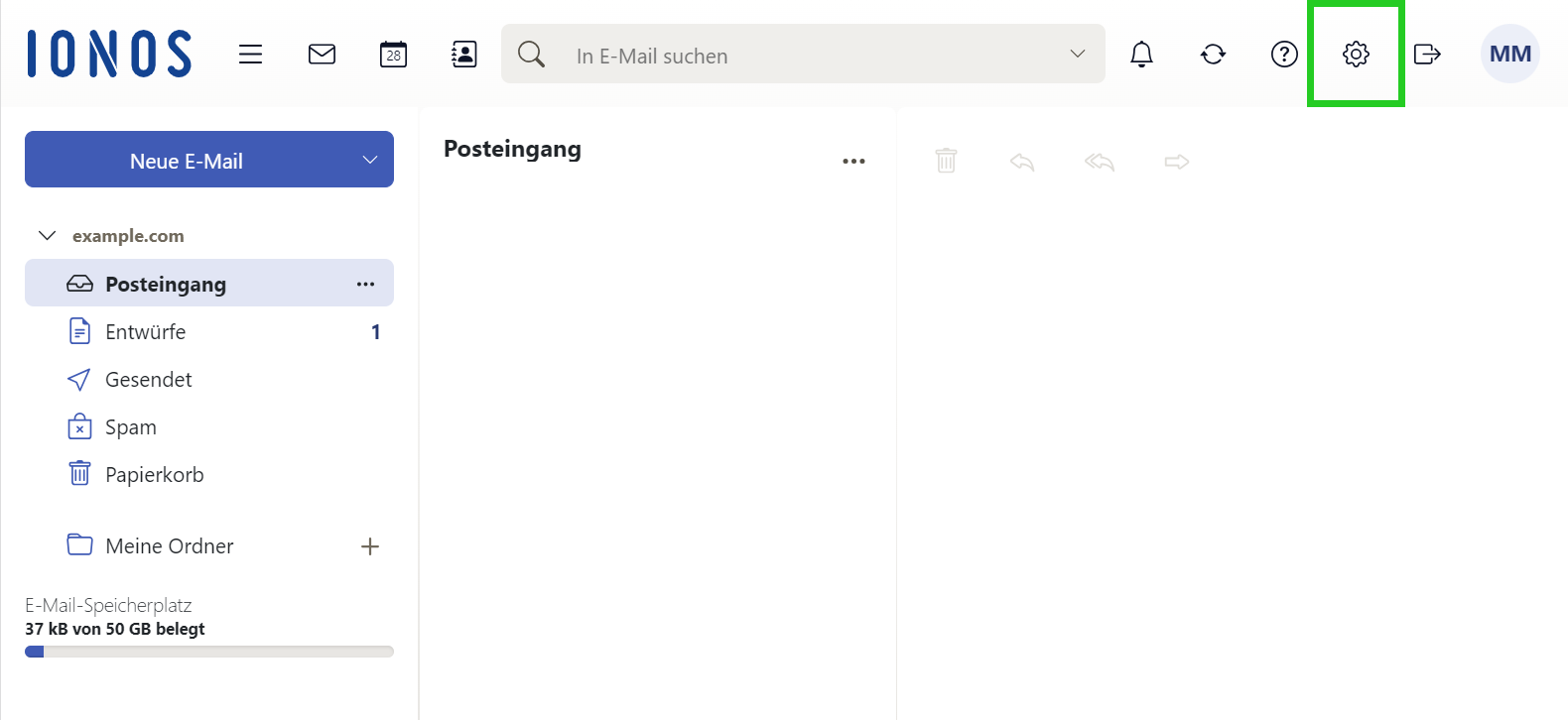
- Klicken Sie auf Alle Einstellungen….
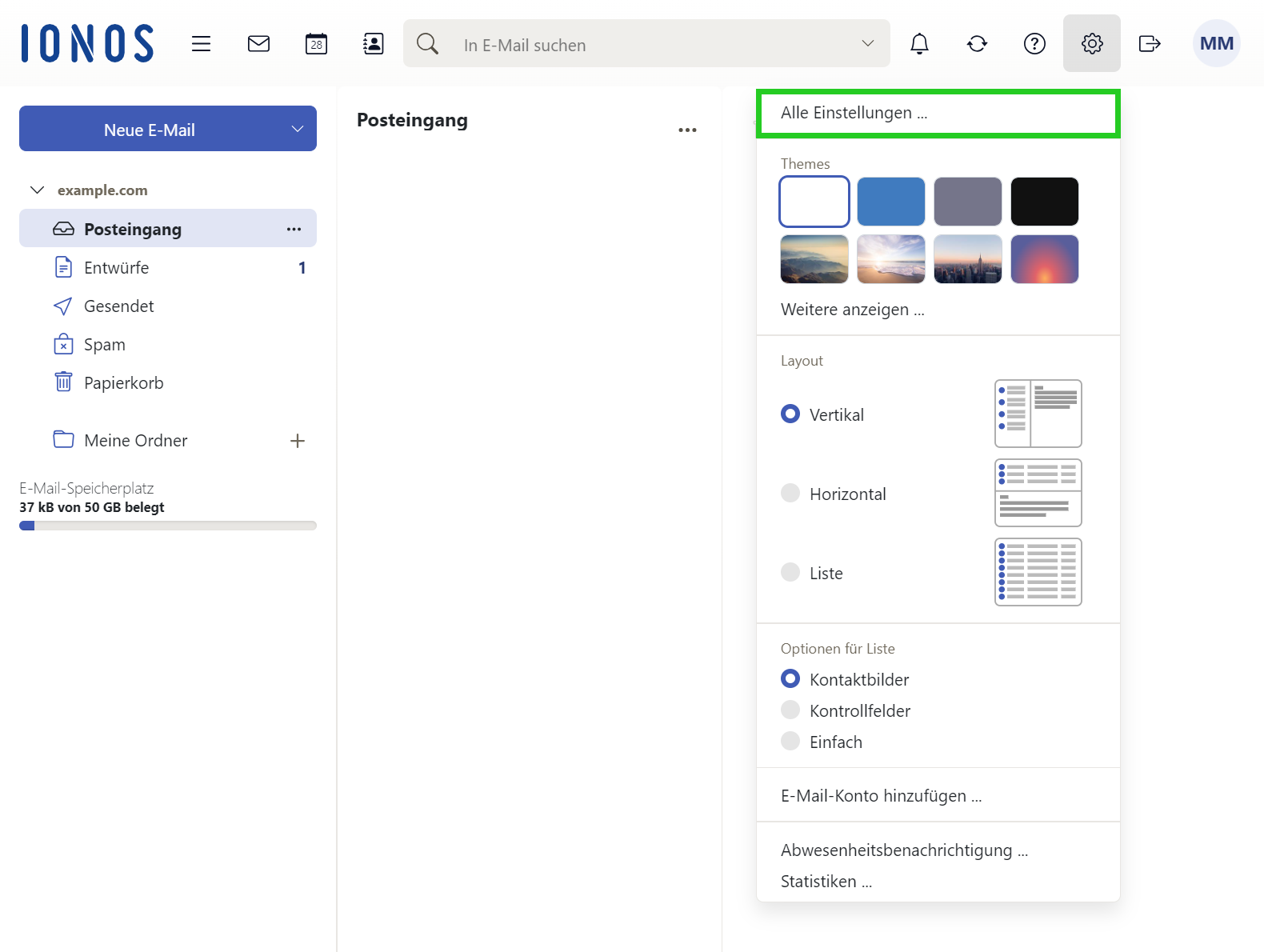
- Klicken Sie auf E-Mail.
- Scrollen Sie zum Menüpunkt Signaturen.
- Klicken Sie auf Signaturen.

- Wählen Sie Neue Signatur hinzufügen.
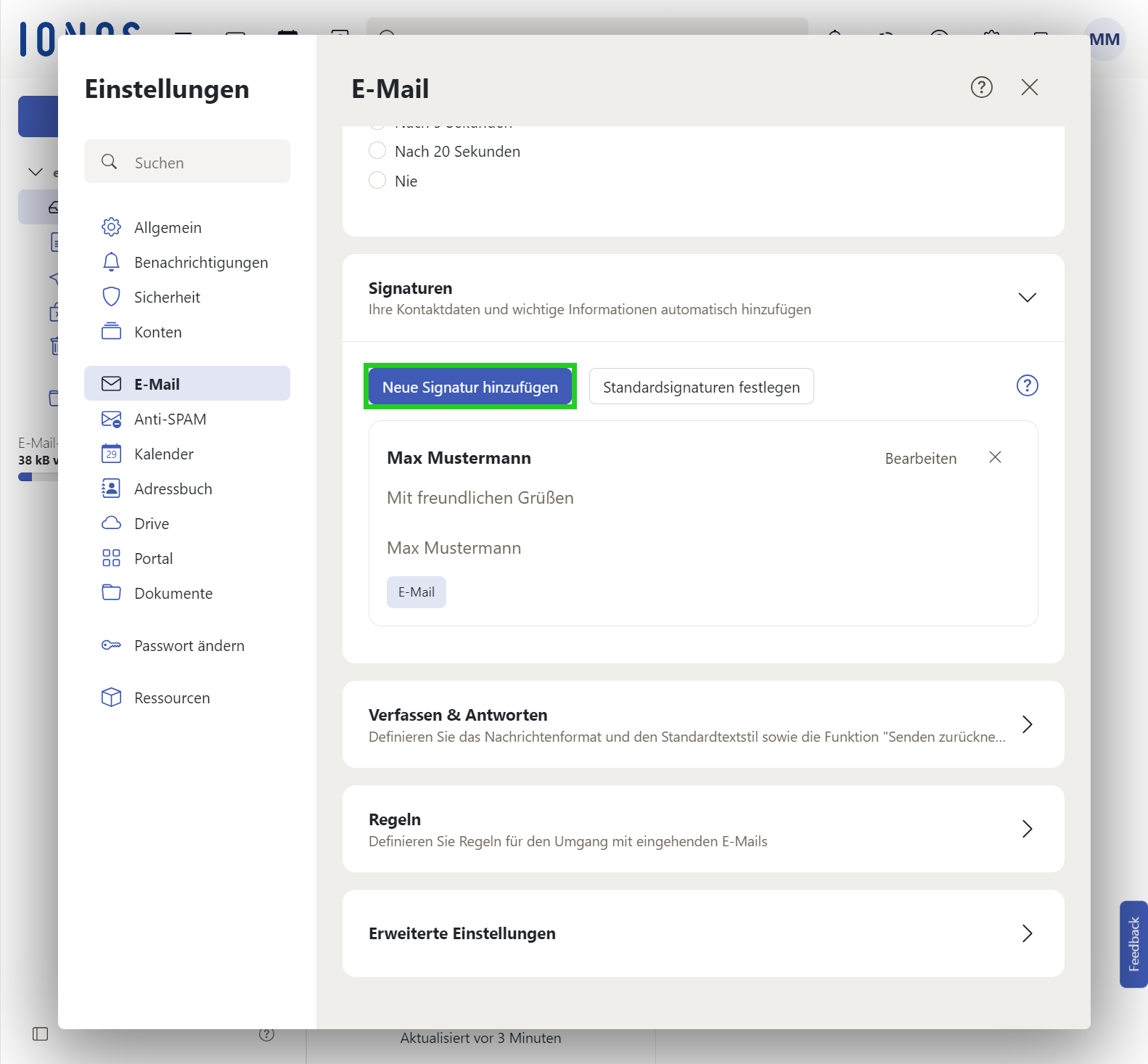
- Geben Sie einen Namen für die Signatur ein, tragen Sie den gewünschten Text in das Textfeld ein und legen Sie fest, an welcher Stelle die Signatur eingefügt werden soll. Sie haben hierbei auch die Möglichkeit, Bilder und HTML-Code einzufügen.
Klicken Sie auf Speichern.
Um die Signatur als Standardsignatur zu verwenden, klicken Sie auf Standardsignaturen festlegen.
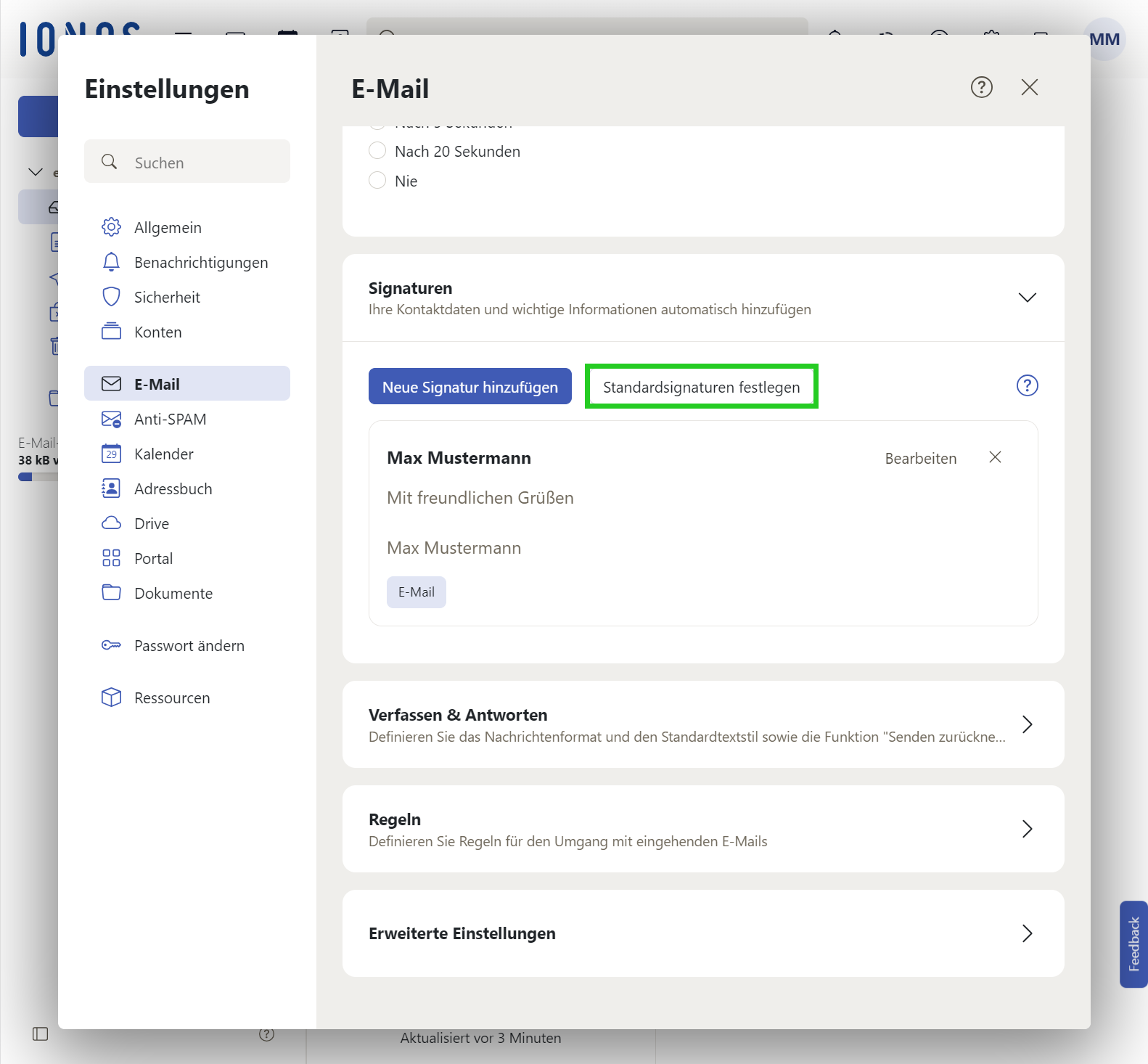
- Wählen Sie die gewünschte Signatur aus und klicken Sie auf Speichern.
Die Signatur wird nach dem Speichern dieser Einstellung automatisch beim Erstellen neuer E-Mails eingefügt. Um eine Signatur manuell in eine E-Mail einzufügen, klicken Sie in der E-Mail unten in der Werkzeugleiste auf das Drei-Punkte-Symbol. Wählen Sie anschließend im Bereich Signaturen die gewünschte Signatur aus. Weitere Informationen hierzu finden Sie im folgenden Artikel: